KindleEar 是提取 Calibre 的 mobi 模块,根据需求抓取下载包含图片的 RSS 订阅或网页推送到你的 Kindle,杂志格式书籍排版精美,跳转方便,阅读体验更好。我们可以使用 KindleEar 开源的代码,在 GAE 上免费搭建推送服务器。
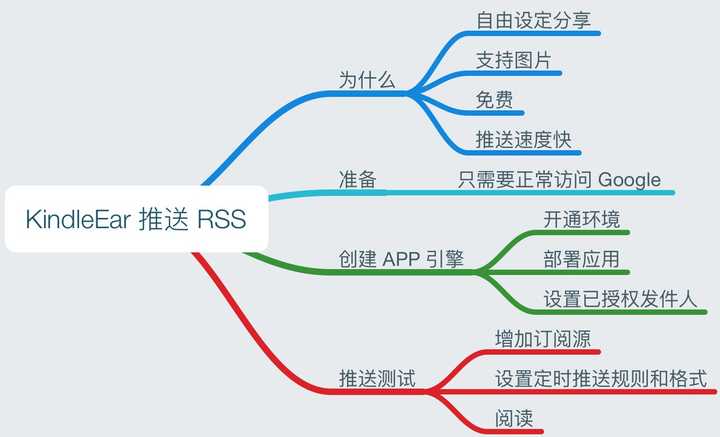
为什么要自己搭建?
- 不受限制,自定义 RSS 内容,可抓取任意地区 RSS 内容;
- 支持图片,无限制订阅源数量和文件大小;
- 多账户独立管理,可以分享给别人使用你搭建的系统;
- 如果你需要,还可以自定义排版;
- 使用自己的服务,不需要排队等待,推送速度更快。
我需要准备什么?
- ~~安装 Python 2.7环境 ~~
- 安装 GAE SDK 环境
- 安装 GIT 环境
对的,这些都不需要,你只需要能够正常的访问 Google 服务,进行操作即可。
如果,你想先预览下推送的抓取效果,可以 点击下载 我抓取的少数派 RSS 效果,包括图片抓取,文章布局,杂志格式等。

创建 APP 引擎
打开 APP 引擎中心,创建一个 APP 引擎。(如果你之前没有创建过 Project ,需要先创建一个项目。)
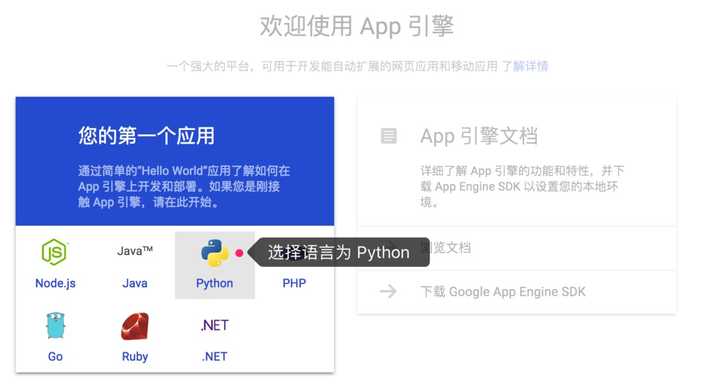
选择地区:
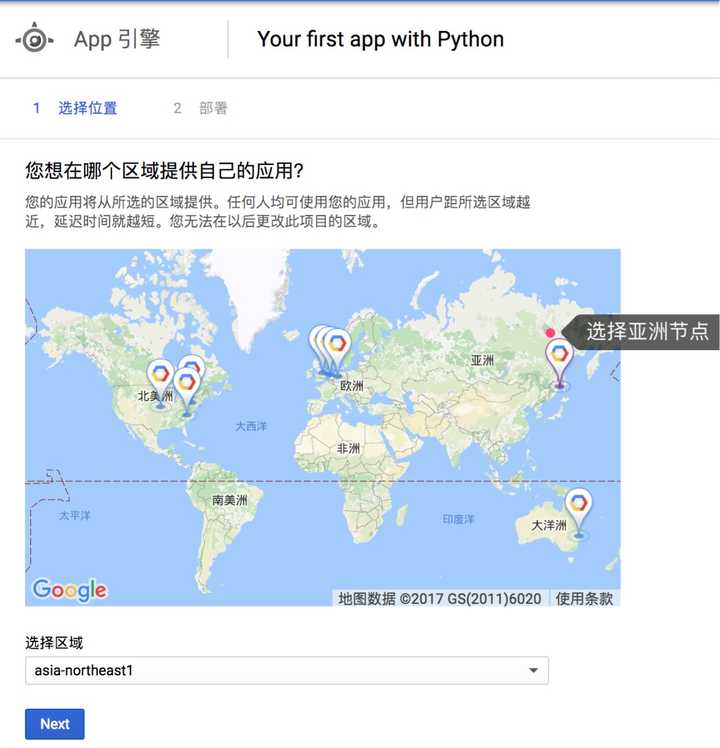
点击 【Next】开始创建
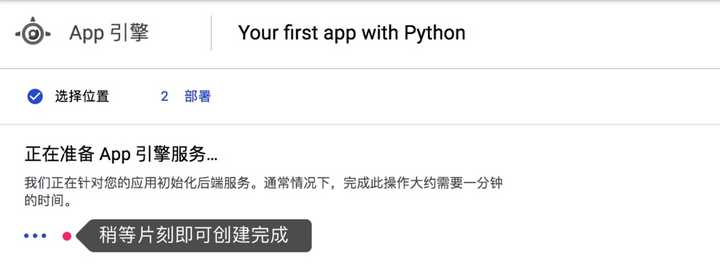
创建完成,根据教程,点击继续,打开控制台 shell,如果弹出教程,【退出教程】即可。
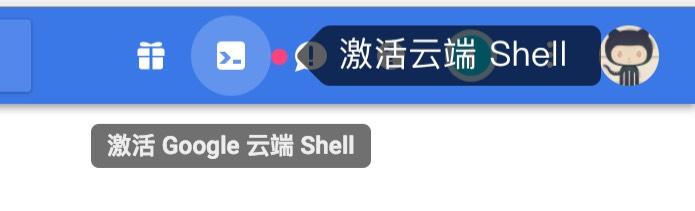
激活远端 shell 之后,分别输入命令进行下载安装和部署,执行阶段会提示输入你的 Gmail 邮箱和当前的 APP ID,键入回车键之后,就开始自动部署了。
wget http://qn.zhangyongcun.com/file/kindleEar.sh
chmod +x kindleEar.sh
./kindleEar.sh
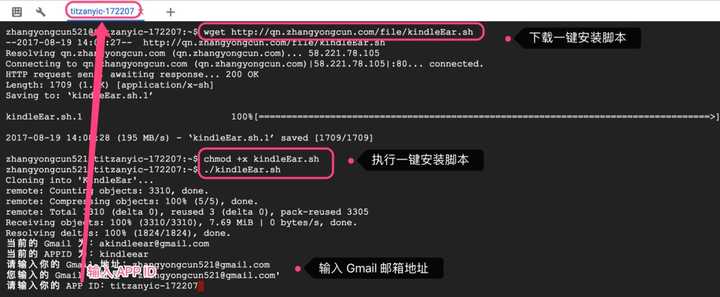
然后,就没有然后了,恭喜,你已经部署完成了。
为什么其他的资料,甚至 KindleEar 官方安装步骤都如此复杂甚至还有错误呢?因为教程具有时效性,很多已经过时不能再使用。
使用简介
刷新 APP 引擎中心 页面,就可以看到部署信息了。点击图示的链接,即可访问服务。
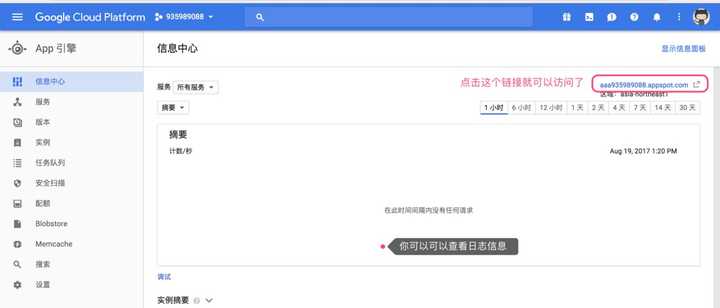
打开链接,默认账号密码均为:admin
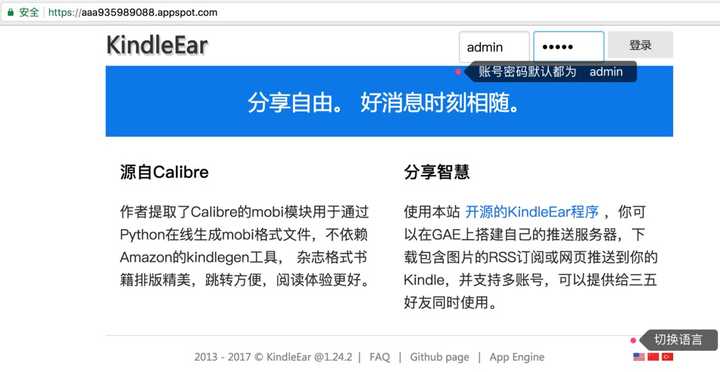
登陆之后,点击 【我的订阅】进行设置,如果出现 【internal server error】,是因为系统没有完全部署完成,稍等五分钟左右就可以正常使用。
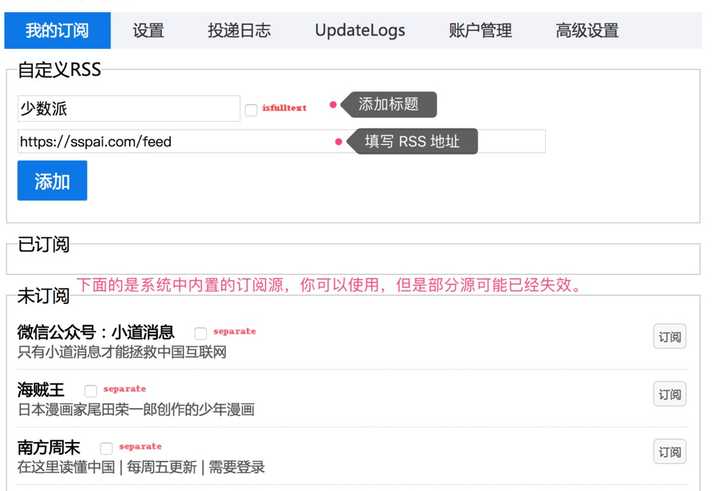
注意:推送之前,你需要完成以下操作。
- 设置 Gmail 邮箱到 Kindle 信任邮箱中,在 我的亚马逊 中【管理我的内容和设备】–【设置】在 【已认可的发件人电子邮箱列表】中添加。
- 打开 APP 引擎中心 ,添加 【已获授权的发件人】
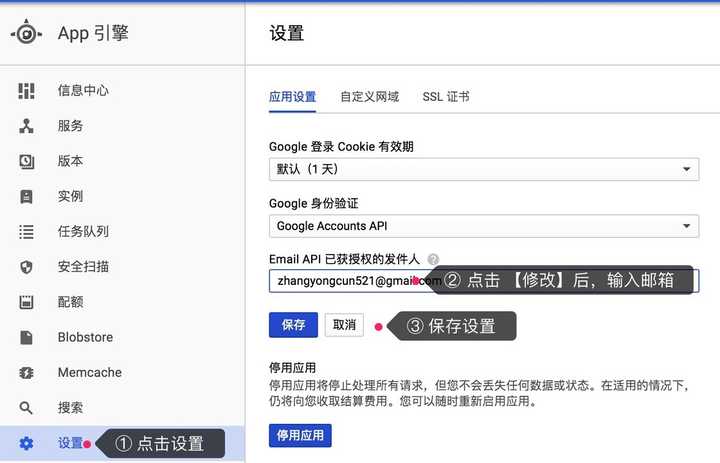
设置投递选项,注意修改之后需要选择 【保存设置】
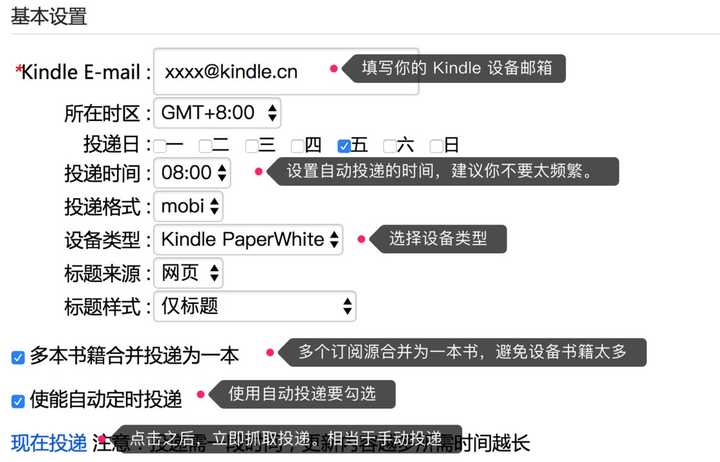
【投递日志】可以查看投递的状态。由于 RSS 内容抓取需要一定的时间,所以日志可能会有延迟。
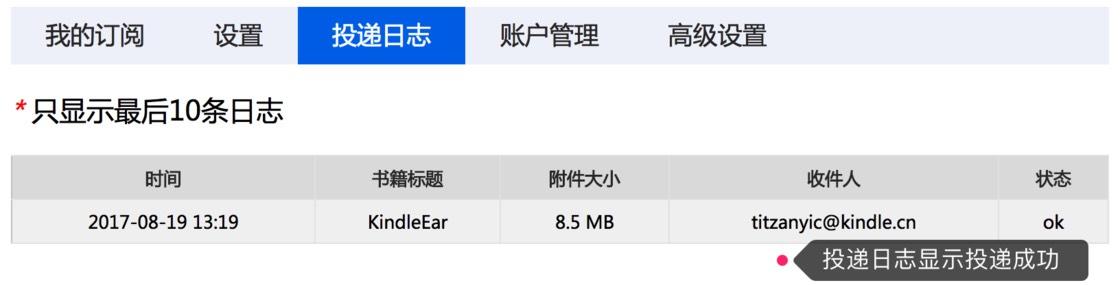
【账户管理】可以当前账户密码,也可以添加新成员,这样你就可以把系统分享给你的好朋友是用了,相互之间互不影响。
【高级设置】大家可以根据需要自行研究,比如批量导入订阅源,保存内容到Pocket Instapaper。
相关链接:
- Kindle Ear
- 如果遇到问题,请访问:FAQ
评论